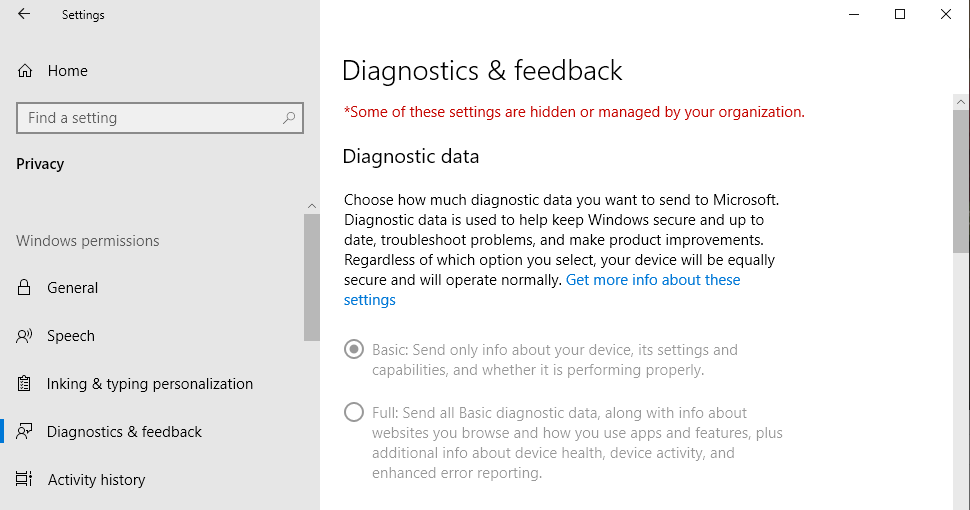Windows 10: Jak importovat a zálohovat světy v Minecraftu
Zajímá vás import a zálohování světů v Minecraftu? Minecraft podporuje všechny typy možností přizpůsobení. v Minecraft , přizpůsobený svět může způsobit pomalý běh aplikace a přetažení vašeho počítače. Ale myslíte si, že to něco zlomí? Dobře řečeno, po dlouhém hraní ve světě byste jej pro jistotu mohli chtít zálohovat. Můžete si vzít zálohu ze všech světů, které jste vytvořili, nebo pouze z jednoho konkrétního světa. Pojďme se podívat na to, jak zálohovat a obnovit světy Minecraftu ve Windows 10.
Export a import světů může být zásadní pro spoustu věcí, ať už chcete sdílet kopii svého světa prostřednictvím přítele, nebo chcete-li obnovit svůj svět pro úschovu. Před instalací modelu Minecraft před spuštěním se jednoduše pokusíte vytvořit zálohu světových úspor. Světy otevřené nebo změněné v předprodejních modelech Minecraftu je mohou zničit a kompatibilita s vydanými modely hry nemůže zaručit.
Jak importovat a zálohovat světy v Minecraftu (Podloží)

jak navrhnout přátele na facebookové aplikaci
Minecraft Bedrock Edition pro Windows 10 má vestavěné funkce pro import nebo export, díky nimž je vytváření záloh světů celkem snadné.Bude také exportovat světy do jednoho souboru ve formátu souboru .MCWORLD. Exportovaný soubor MCWORLD můžete odesílat, nahrávat nebo sdílet kamkoli chcete.
Jak exportovat soubor MCWORLD:
Pokud chcete exportovat soubor MCWORLD, přejděte na seznam světů a najděte svět, který chcete exportovat. Napravo od názvu světa v seznamu světů klepněte na Upravit knoflík. Přesuňte se do dolní části Nastavení hry podokno vpravo a klepněte na VÝVOZNÍ. Zobrazí se však okno Průzkumníka souborů. Přejděte na místo, kam se vám líbí kopie vašeho uloženého světa, zadejte název a klepněte na Vývozní. Minecraft vám dá vědět, až dokončí export kopie vašeho světa. Export může nějakou dobu trvat a spoléhat se na to, jaký velký je váš svět.
Jak importovat soubor MCWORLD:
Jakmile jste připraveni importovat svět zpět do hry, přejděte na seznam světů z titulní obrazovky. Klepněte na tlačítko Importovat napravo od tlačítka Vytvořit nový. Zobrazí se také okno Průzkumníka souborů. Přejděte na místo, kde máte soubor MCWORLD uložený v počítači, klepněte na něj a poté na Importovat. Import vašeho světa může opět nějakou dobu trvat.
sledujte síť nfl na kodi
Jak zálohovat světy v Minecraftu Edice Java

Celý proces vytváření světových obnov je v Minecraft Java Edition zcela odlišný. V této verzi hry se musíte přesunout do adresáře hry a přímo spravovat ukládání světa. Z tohoto důvodu nemusíte spouštět hru při importu nebo vytváření záloh světů.
Vyhledejte Minecraft Java Edition World Saves:
K přidání Minecraftu můžete také použít Windows Search Jáva Edition Uloží složku. Chcete-li to provést, klepněte na pole Windows Search na hlavním panelu. Vstup %data aplikací%, poté klepněte na složku, která se objeví ve výsledcích hledání. V zobrazeném okně Průzkumník souborů přejděte do složky .minecraft a poté do složky pro ukládání.Nyní jste ve složce pro ukládání, kde si pak můžete prohlédnout všechny své světy Minecraftu zmíněné jako složky.
chyba aktivace systému Windows 10 0x803f7001
Chcete-li vytvořit zálohu, klepněte pravým tlačítkem na složku a vyberte možnost Kopírovat. Poté se přesuňte na jiné místo v počítači, kam chcete kopii uložit. Poté klepněte pravým tlačítkem na prázdnou oblast v okně a vyberte možnost „vložit“. Vytvořte kopii svého světa Minecraftu, která bude vytvořena na novém místě, což může nějakou dobu trvat, spoléhat se na to, jak velký je váš svět. Chcete-li načíst svět záloh, stačí do složky pro uložení umístit světovou složku, kterou chcete importovat.
Je také dobrý nápad zálohovat si světy, které jsou pro vás důležité, ale pokud se něco stane. Z nějakého důvodu bych doporučil nahrát vaše obnovení někam mimo váš systém, například na vyměnitelné médium nebo do cloudu.
Obnovení světů a modelů aplikací
Minecraft je stále v aktivním vývoji. Biomes, New mobs a stavební kameny jsou zahrnuty po celou dobu. Také pokud chcete zkopírovat nebo opravit svět, který má bloky z nejnovější verze Minecraftu, ale spuštěná aplikace je starší verze. Mohli byste skončit s chybějícími bloky.
Závěr:
Abychom to shrnuli, tento článek představil různé metody řešení problému se systémem Windows 10. Pokud čelíte problému, vyzkoušejte tyto opravy, které vám pomohou. Pokud znáte jinou metodu nebo trik, jak problém vyřešit, dejte nám vědět níže!
Přečtěte si také: